电脑系统使用过程中,难免会遇到各种问题,比较常见的就有电脑没声等情况。有网友反映自己的电脑没声音怎么解决,一般导致这个情况的原因有多种,下面就教下大家电脑没声音怎么调出来。
方法一:使用疑难解答修复
1、在win10系统桌面右下角图标中选中“声音”图标鼠标右键,选择“声音问题疑难解答”打开。
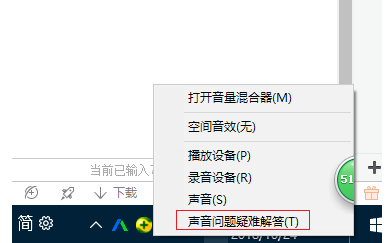
2、系统将会自动打开疑难解答界面,Windows会自动检测声音问题,以及给出相应的解答建议。
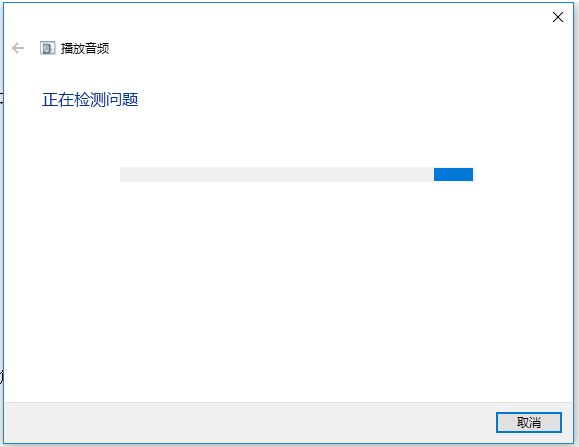
3、如果疑难解答没有检查出相关的声音问题,在详细的检查报告中也没有给出任何修改建议,那么可以考虑使用另一种办法。
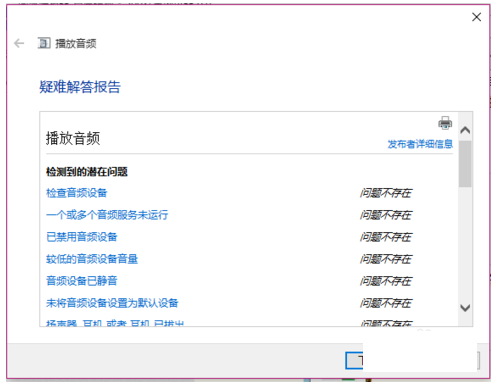
方法二:驱动检查修复
1、如果是声卡驱动出现故障。可以双击桌面的我的电脑 --- 右键 ---选择 --- 属性 -- 硬件 -- 设备管理器打开。
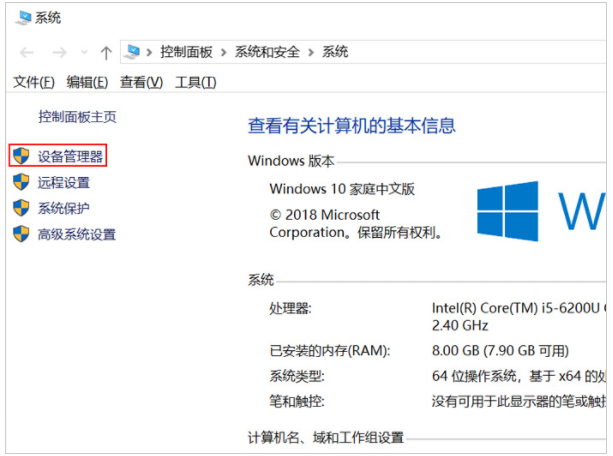
2、进入设备管理器就可以查看电脑声卡硬件驱动情况,如果声卡设备上有黄色感叹号,则说明驱动有问题。解决方法就是重装声卡驱动即可。
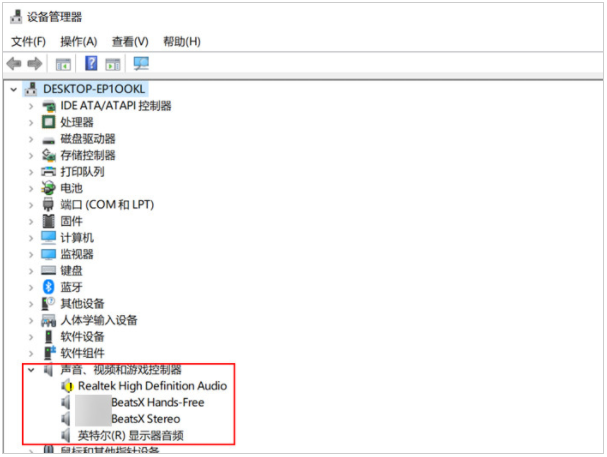
3、可以自行上电脑官方查找符合电脑主板和系统的声卡驱动下载安装到电脑,也可以借助360驱动大师或者驱动精灵等工具检查安装声卡驱动即可。
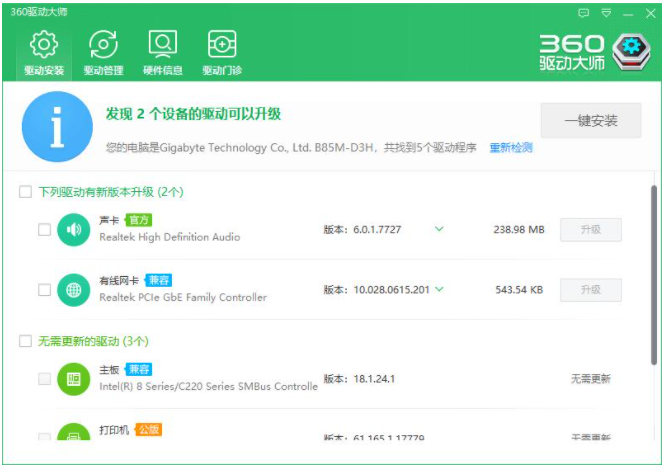
方法三:修复扬声器故障
1、如果不是驱动问题,找到桌面上的声音图标鼠标右键,点击选择“声音设置”选项打开,然后找到声音控制面板打开。
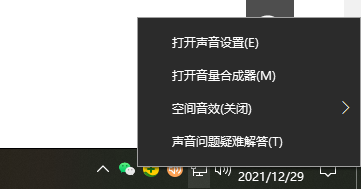
2、在播放页面,我们仔细检查一下默认声音的播放设备是否正常。默认的声音播放设备是扬声器,如果声音播放设备默认不是扬声器的话。
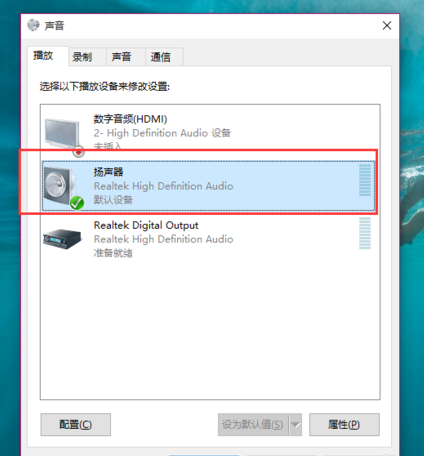
3、我们只需要点击“扬声器”设备,然后点击页面最下方的“设为默认值”按钮,将声音播放设备默认设置为扬声器就可以解决没有声音的问题。
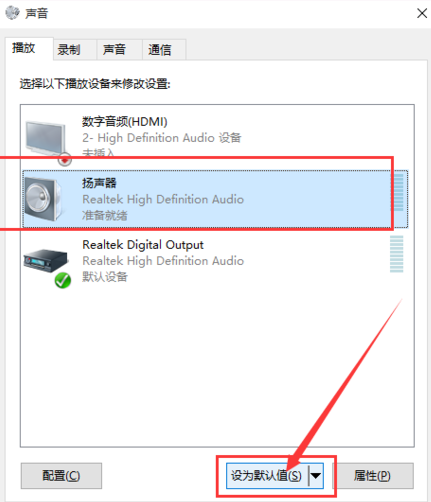
以上便是电脑没声音的常用的解决方法,希望能帮到大家。
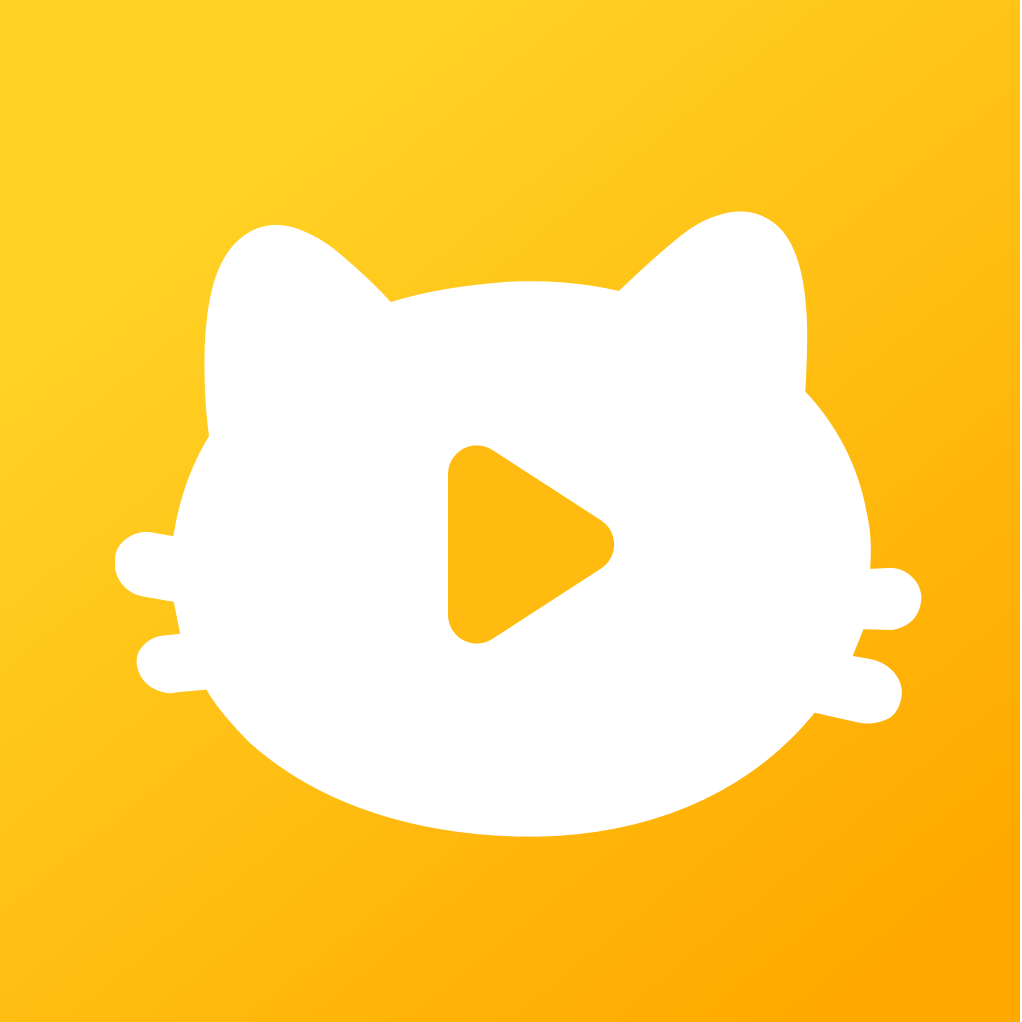
大小:38M

大小:107.5M

大小:58.89MB

大小:26.8M

大小:14.3M